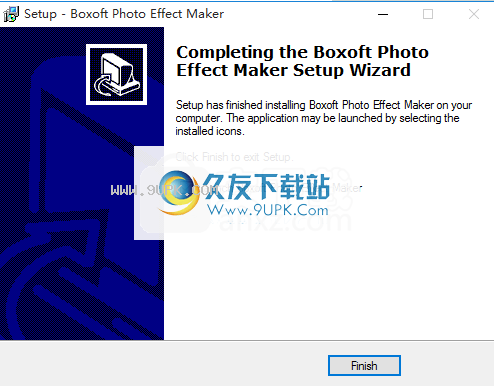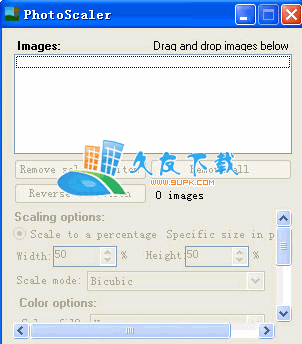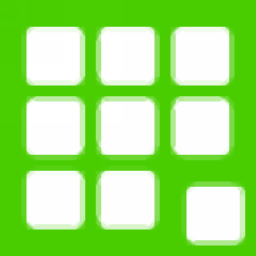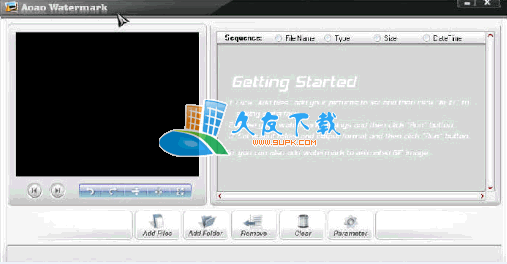Boxoft Photo Effect Maker是一款能够编辑各种照片文件的软件。一款专业的图片编辑工具Boxoft Photo Effect Maker。这将为您带来编辑照片的极大便利;该软件还为用户提供了大量的滤镜供用户使用,用户可以选择自己喜欢的照片进行美化,使您的照片更美丽,更帅气,并使您的照片经过后期处理达到专业水平;使用软件编辑照片的速度非常快,只需几分钟即可享受完美的效果;该软件还可以支持用户为照片添加梦幻般的光环,雾气效果,还可以生成闪电,雨雪等自然奇观;想要体验的用户可以快速下载和使用它。
软件特色:
多合一照片编辑器
OfBoxoft照片效果制作器为您提供各种工具来调整,编辑和增强图形。无论您想对照片做什么,都可以在这里找到合适的工具,将普通照片变成精美的艺术品。
简单,快速,有趣
该软件以简单和常规的界面排列所有面板。您可以轻松使用此工具,而无需阅读手册文件。每个面板都会显示相应的工具,每次单击都将获得有趣的效果。
保存根据需要保存或打印
用这个令人赞叹的照片制作器编辑数字图片后,您不仅可以将编辑的图稿另存为普通图片,还可以立即以所需的任何纸张尺寸进行打印,甚至可以进行镜面打印。
编辑具有多种效果的图像;
直接从PC或数码相机获取图像;
直接在应用之前直接预览图像效果;
允许在打印之前选择纸张尺寸或手动定义;
MirrorPrint编辑的图片。
使用说明:
1.注册软件,用户可以在当前界面注册软件,或直接输入要使用的密钥,也可以继续尝试一段时间
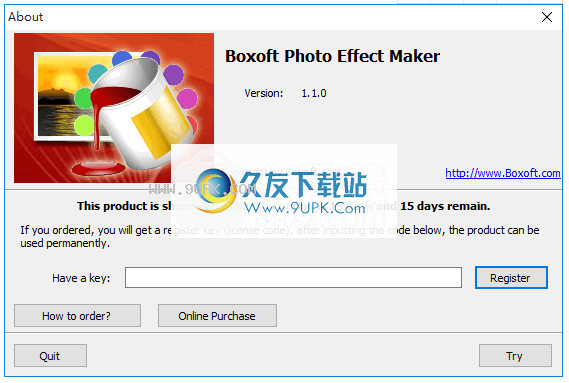
2.打开软件,安装完成后,选中立即运行软件,或双击桌面快捷方式以打开软件。打开软件后,用户将看到以下屏幕
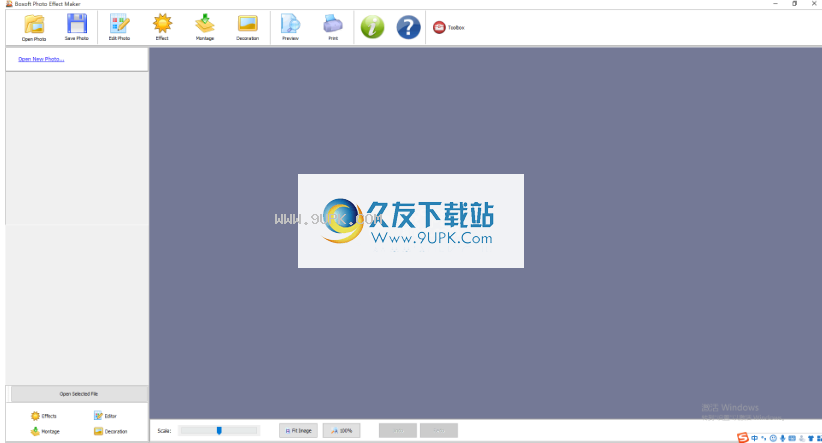
3.单击软件左上方的“打开新图片”按钮以打开添加本地图片文件,如下所示
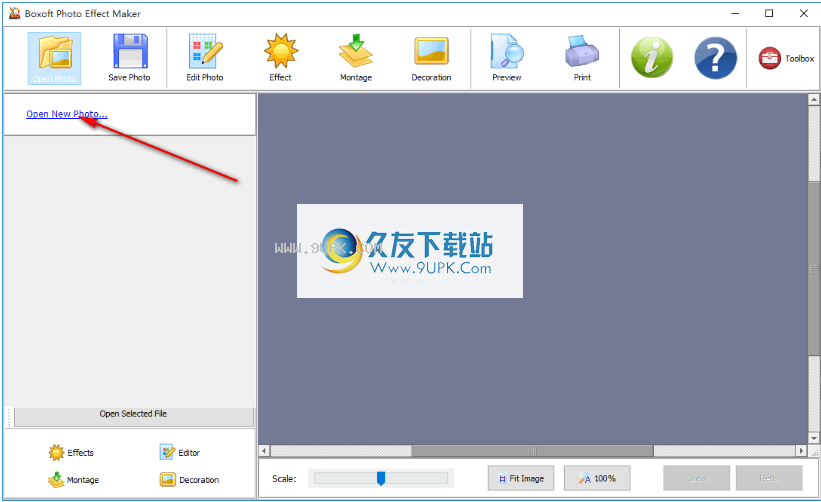
4.选择文件。用户单击以添加文件后,用户选择他要用于添加的本地图片,然后单击“打开”以添加它。
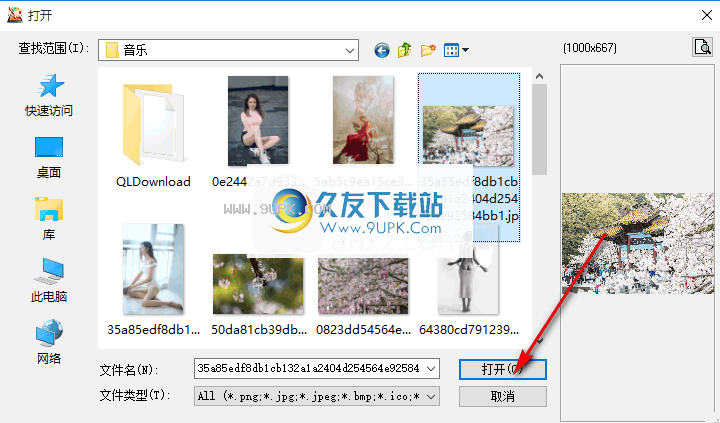
5,重复上一步的操作方法,用户可以在软件中添加更多本地图片文件进行编辑和使用
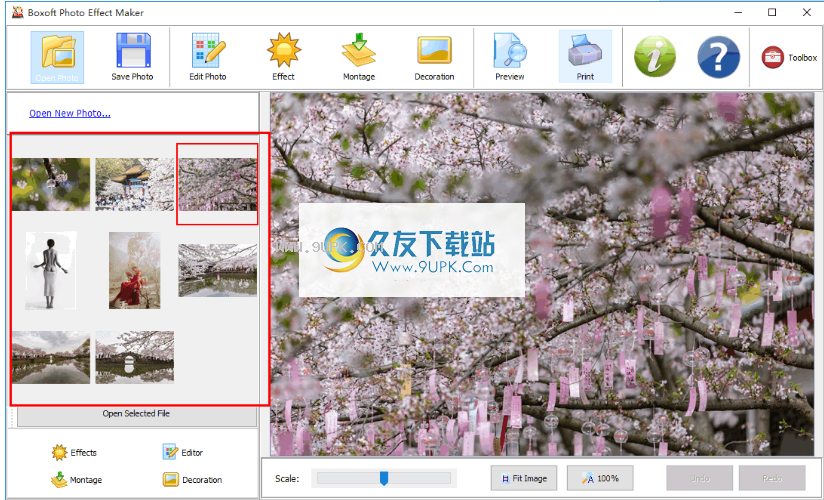
6.颜色调整,用户可以通过点击软件上方的颜色调整功能按钮来调整当前图片的颜色
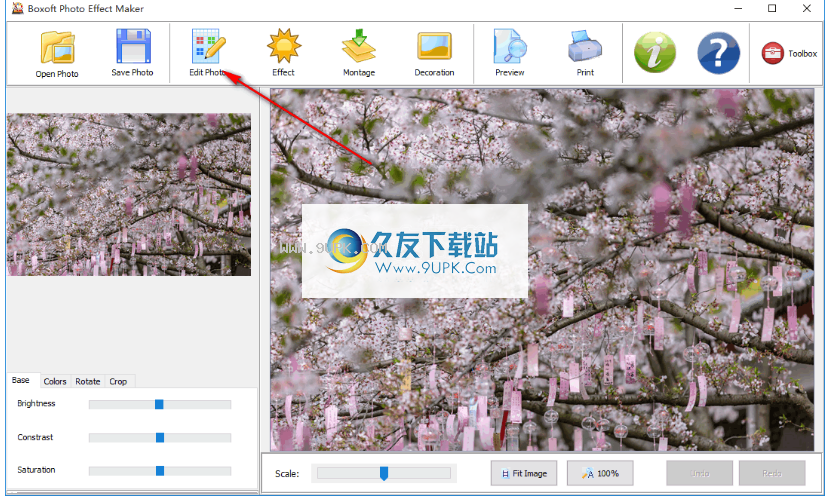
7.颜色参数调整,用户可以通过点击软件左下角的颜色调整按钮来调整图片的颜色
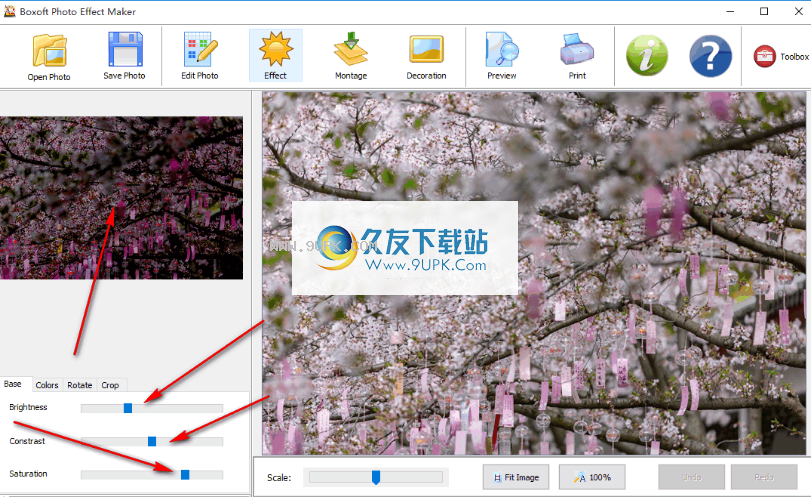
8.调整三种原色的强度。 用户单击软件左下方的三个原色调整按钮,然后单击以拖动以调整这三种颜色。
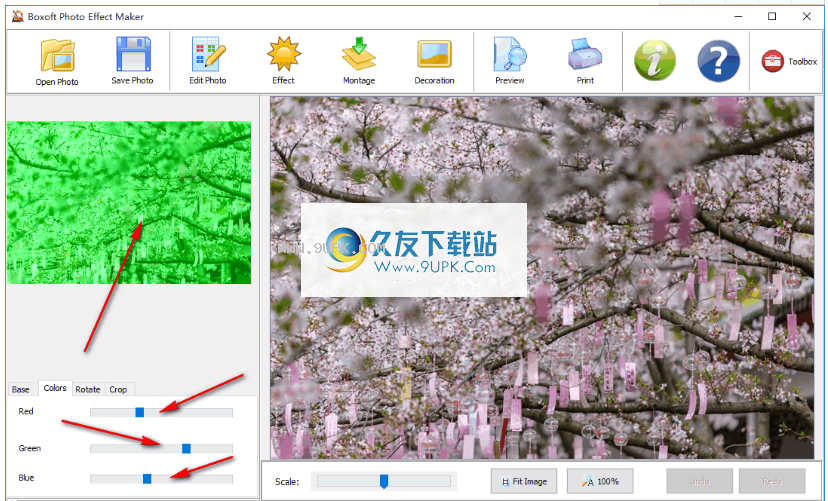
9.使用效果,用户可以单击软件上方的效果功能按钮选择要添加的效果
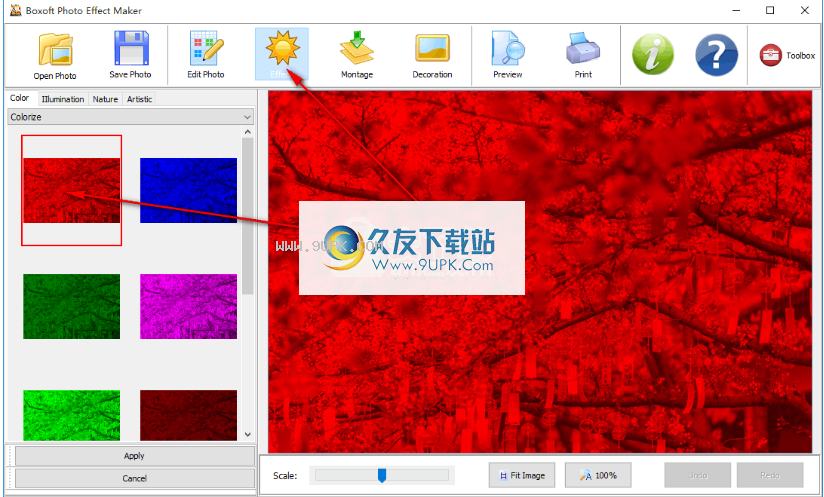
10.集合照片的功能。 用户可以通过单击软件上方的照片编辑功能来选择想要使用的效果。
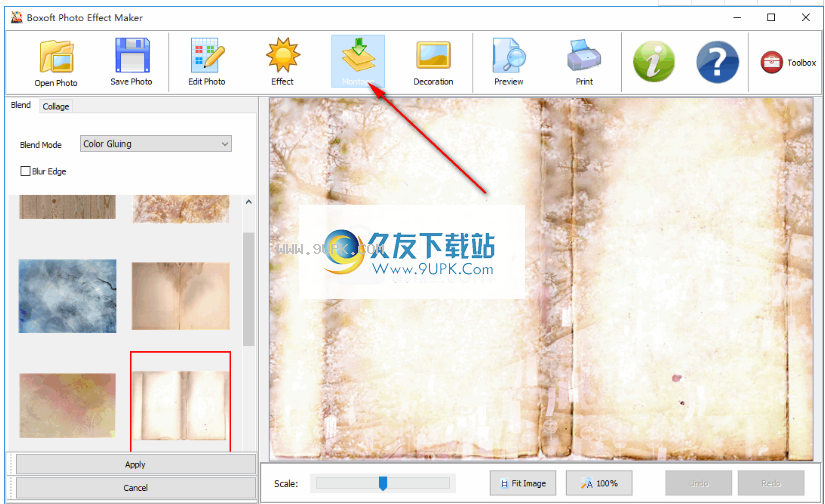
软件功能:
调整照片的亮度,对比度,饱和度,颜色,旋转度和比例;
提供不同的效果:素描,灯光,星星,水,是否等等;
颜色效果包括:着色,渐变和饱和度;
照明效果:聚光灯,标准灯,夜灯,特殊灯,彩色灯;
自然效果:月亮和星星,雨雪,闪电和火焰,纹理效果;
艺术效果:冷蓝色,暖黄色,古老,柔和的镜子,高斯模糊等;
混合或创建拼贴蒙太奇效果;
装饰的四种主要类型:框架,蒙版,剪贴画和文字;
在照片上写不同的字体,大小,颜色,字体文本;
点击“撤消”按钮取消上一次操作;
辑以BMP,JPG,TIFF或PNG格式保存编辑后的图片;
安装步骤:
1.获得安装软件包:需要使用安装软件包的用户可以从此站点上的下载链接下载安装软件包。
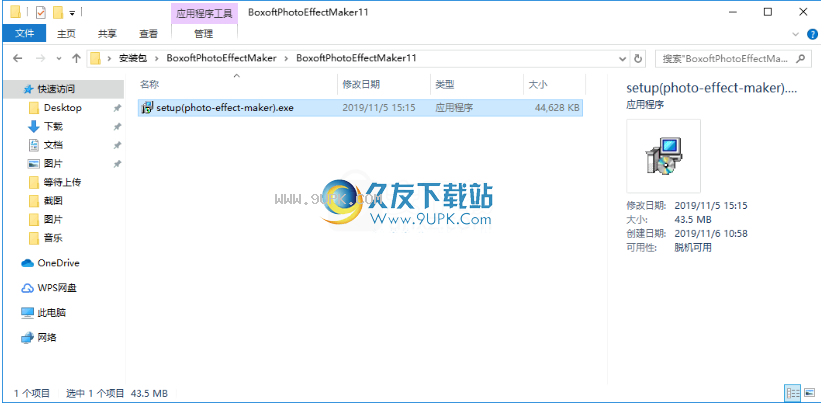
2,欢迎安装,该程序将被安装在您的计算机上,我们建议您关闭所有正在运行的程序并继续。单击下一步继续,或单击取消取消安装。
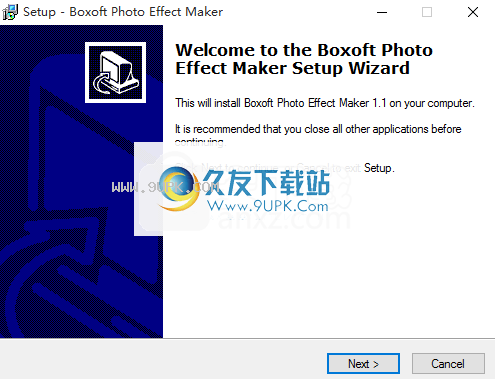
3.许可协议,请在继续之前阅读以下重要信息。请阅读以下许可协议。在继续安装之前,您必须同意该协议。

4.选择安装位置以及该程序的安装位置?安装向导会将程序安装到以下文件夹中,单击“下一步”继续:如果要选择其他文件夹,请单击“浏览”
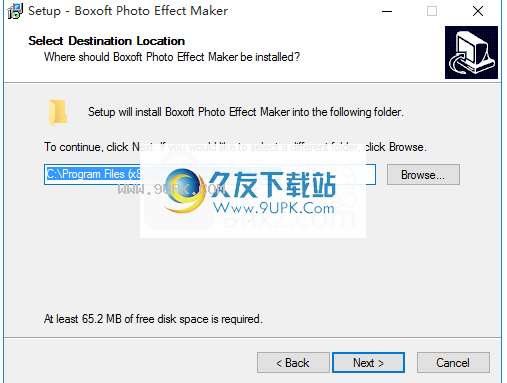
5.选择开始目录,在哪里创建快捷方式?安装程序将在以下位置创建快捷方式。单击下一步继续。要选择另一个目录,请单击浏览。
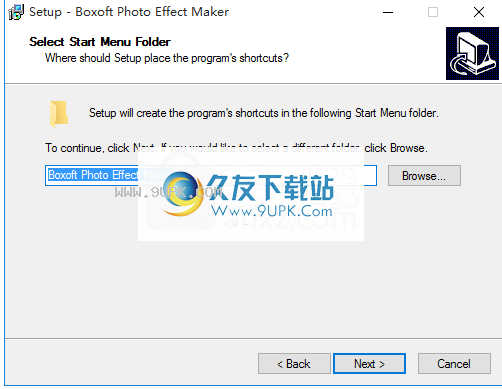
6.选择其他任务,您要执行哪些其他任务?选择要安装程序在安装软件程序时执行的其他任务,然后单击“下一步”继续安装。
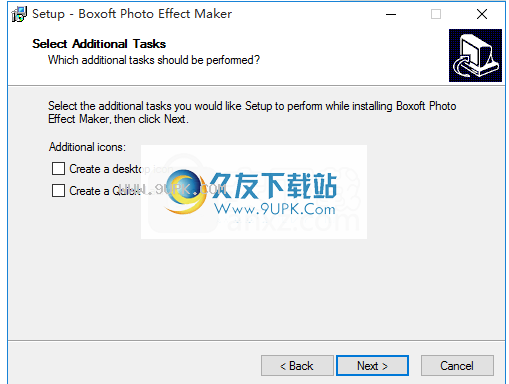
7.准备安装,安装程序即将安装该程序,单击“安装”以继续安装,单击“上一步”以检查并更改设置

8.完成程序安装向导。程序的安装完成。单击图标执行程序。单击“完成”退出安装向导。